
¿Es DiskDigger la herramienta adecuada para usted? Una revisión en profundidad de DiskDigger

En la era digital actual, los problemas de pérdida de datos ocurren con frecuencia, ya sea debido a una eliminación accidental, una falla del dispositivo o una falla del sistema , lo que hace que la recuperación de los datos perdidos sea aún más crucial. Para abordar estos problemas, han surgido innumerables programas de recuperación de datos , entre los que destaca DiskDigger como una herramienta de gran prestigio. Este artículo realizará una revisión detallada de DiskDigger y recomendará un software alternativo aún superior: Coolmuster Lab.Fone for Android .
DiskDigger es una herramienta de recuperación de datos dedicada diseñada específicamente para recuperar archivos eliminados, compatible con varios dispositivos, como teléfonos y tabletas Android , así como con los sistemas operativos Windows y Linux. Sus funcionalidades principales abarcan la restauración de una amplia gama de tipos de archivos, incluidas fotos, vídeos, documentos e incluso datos de dispositivos de almacenamiento formateados.
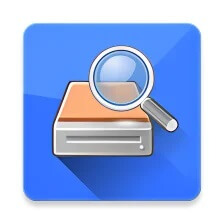
DiskDigger admite la recuperación de casi todos los tipos de archivos, abarcando formatos de imagen como JPG, PNG y GIF; formatos de vídeo como MP4, AVI y MOV; formatos de audio como MP3, WAV; y formatos de documentos, incluidos TXT, DOC y PDF.
El software tiene una interfaz limpia e intuitiva, que permite incluso a los usuarios novatos comenzar rápidamente. Simplemente seleccione el modo de escaneo e inicie el escaneo para comenzar a recuperar los datos perdidos.
DiskDigger ofrece tanto "Dig Deep" para una recuperación rápida de archivos eliminados recientemente como "Dig Deeper" para recuperar datos de capas más profundas.
Antes de la recuperación, los usuarios pueden obtener una vista previa de los archivos escaneados y restaurar selectivamente sólo lo que necesitan.
Si bien DiskDigger puede recuperar datos de manera efectiva en ciertos escenarios, su tasa de éxito varía según las características específicas del dispositivo y la naturaleza de la pérdida de datos, por lo que no garantiza una tasa de recuperación del 100 %.
La versión gratuita de DiskDigger ofrece una funcionalidad limitada, que solo permite la recuperación de fotos y videos y no es compatible con todos los dispositivos.
En comparación con el software más contemporáneo, el diseño de la interfaz de DiskDigger parece algo anticuado, lo que resta valor a la experiencia general del usuario.
DiskDigger es adecuado para dispositivos Android , sistemas operativos Windows y Linux. Sin embargo, actualmente no es compatible con usuarios iOS .
De hecho, DiskDigger permite a los usuarios recuperar archivos perdidos, en particular fotos y vídeos. Estos son los pasos específicos para recuperar datos usando DiskDigger:
Paso 1. Descargue e instale DiskDigger
En primer lugar, descargue DiskDigger desde su sitio web oficial o Google Play Store y siga las instrucciones para instalarlo en su dispositivo Android . Si está utilizando Windows o Linux, descargue la versión de software correspondiente a su plataforma.
Paso 2. Elija un modo de escaneo
Al abrir DiskDigger, encontrará dos opciones: "Análisis básico" y "Análisis completo". El modo de escaneo completo necesita rootear su teléfono Android .
Seleccione el modo de escaneo deseado y haga clic en "STRAT BASIC PHOTO SCAN" o "FULL SCAN" para iniciar el proceso de escaneo.
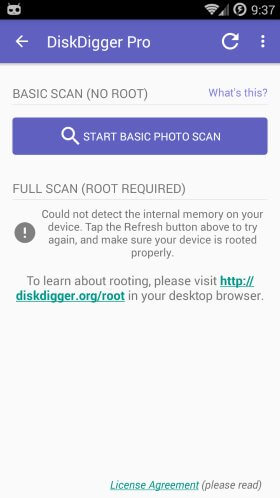
Paso 3. Seleccione la ubicación de escaneo
En dispositivos Android , DiskDigger escanea automáticamente todas las particiones dentro de la memoria del dispositivo. Para usuarios Windows o Linux, seleccione manualmente la partición o unidad específica que desea escanear. Una vez elegida la ubicación, haga clic en el botón "Escanear" para comenzar a escanear.
Paso 4. Vista previa y selección de archivos
Una vez finalizado el escaneo, DiskDigger muestra todos los archivos recuperables. Obtenga una vista previa de estos archivos a través de miniaturas o nombres de archivos y seleccione los que desea restaurar. Para fotos y videos, también puede ver información detallada del archivo para asegurarse de que sean el contenido previsto.

Paso 5. Restaurar y guardar archivos
Al seleccionar sus archivos, haga clic en el botón "RECUPERAR". DiskDigger le pedirá que elija un método para guardar los archivos recuperados: guardar en una aplicación, guardar en un dispositivo y cargar por FTP. Una vez seleccionado, haga clic en "Aceptar" para finalizar la operación de recuperación.
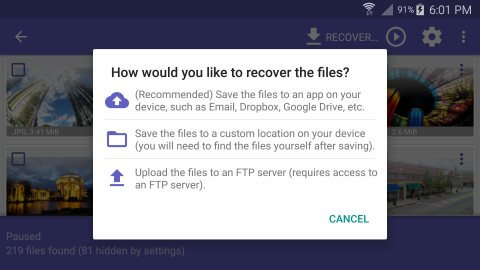
DiskDigger ofrece dos versiones: una versión gratuita y una versión pro. La versión gratuita sólo permite la recuperación de fotos y vídeos y sólo es aplicable a dispositivos Android . Si los usuarios necesitan recuperar otros tipos de datos o usarlos en el sistema Windows , deben comprar la versión Prohe Pro. La versión pro cuesta $14,99 por dispositivo y proporciona una gama más amplia de funciones de recuperación de datos y modos de escaneo más profundos.
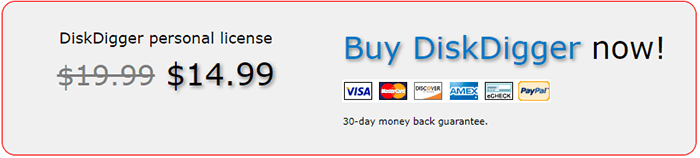
¿Qué es mejor que DiskDigger? Si bien DiskDigger presume de sus ventajas en la recuperación de datos, Coolmuster Lab.Fone for Android se presenta como una opción superior para quienes buscan un software de recuperación de datos más completo y potente. Este software, también especializado en recuperación de datos Android , admite la recuperación de varios tipos de datos tanto del almacenamiento interno como de las tarjetas de memoria externas de los teléfonos móviles. En comparación con DiskDigger, Coolmuster Lab.Fone for Android ofrece una interfaz de usuario más intuitiva e instrucciones de recuperación más detalladas, lo que lo hace adecuado para usuarios menos expertos en tecnología.
Características clave de Coolmuster Lab.Fone for Android
¿Cómo recuperar datos eliminados Android con Coolmuster Lab.Fone for Android ?
01 Después de descargar e instalar el programa en su computadora, ejecútelo.
02 Utilice un cable USB para conectar su teléfono Android a la computadora y habilite la depuración USB en su teléfono Android . Una vez hecho esto, ingresará a la siguiente interfaz, donde podrá seleccionar los tipos de archivos que contienen los archivos que desea recuperar y hacer clic en "Siguiente" para continuar.

03 Ahora, puede elegir el modo "Escaneo rápido" o "Escaneo profundo" para escanear su teléfono Android . Si desea escanear todos los archivos, debe rootear su teléfono Android .

04 Después del escaneo, todos los archivos existentes y perdidos se recopilarán en las categorías correspondientes a la izquierda. Marque los datos que desea restaurar y presione el botón "Recuperar" para guardarlos en su computadora con un solo clic. Si es necesario, active el botón "Mostrar solo los elementos eliminados" para ver solo los archivos eliminados.

Guía de vídeo
En general, DiskDigger es una herramienta de recuperación de datos práctica y básica, adecuada para usuarios que necesitan recuperar fotos y vídeos rápidamente. Sin embargo, para aquellos que requieren funciones de recuperación más completas, especialmente cuando se trata de datos importantes, Coolmuster Lab.Fone for Android es sin duda una mejor opción. Si tiene alguna pregunta o mejores ideas sobre este tema, no dude en dejar un mensaje a continuación.
Artículos relacionados:
Cómo recuperar archivos eliminados en tu Android [100% viable]
Guía definitiva sobre cómo recuperar fotos de cámara eliminadas de Android
Los 11 mejores programas de recuperación de memoria del teléfono para Android que debes conocer
Cómo recuperar la carpeta DCIM eliminada en Android [Efectivo]

 Más soluciones
Más soluciones
 ¿Es DiskDigger la herramienta adecuada para usted? Una revisión en profundidad de DiskDigger
¿Es DiskDigger la herramienta adecuada para usted? Una revisión en profundidad de DiskDigger





